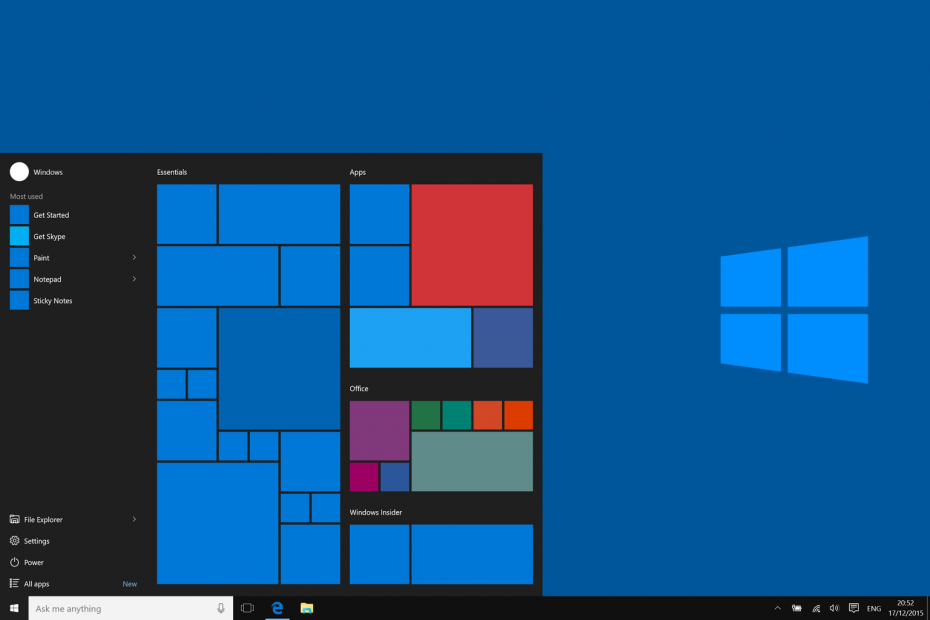이 소프트웨어는 드라이버를 계속 실행하여 일반적인 컴퓨터 오류 및 하드웨어 오류로부터 안전하게 보호합니다. 간단한 3 단계로 모든 드라이버를 확인하세요.
- DriverFix 다운로드 (확인 된 다운로드 파일).
- 딸깍 하는 소리 스캔 시작 문제가있는 모든 드라이버를 찾습니다.
- 딸깍 하는 소리 드라이버 업데이트 새 버전을 얻고 시스템 오작동을 방지합니다.
- DriverFix가 다운로드되었습니다. 0 이번 달 독자.
일부 Outlook 사용자는 Microsoft 포럼에 작업을 완료 할 수 없습니다. 오류. 전체 오류 메시지는 다음과 같습니다. 작업을 완료 할 수 없습니다. Microsoft Exchange에 연결할 수 없습니다. 이 작업을 완료하려면 Outlook이 온라인 상태이거나 연결되어 있어야합니다.. 이 오류는 사용자가 Outlook 내에서 Microsoft Exchange 전자 메일 계정을 설정하거나 사용하려고 할 때 발생합니다.
사용자는 작업을 완료 할 수 없음 오류를 어떻게 수정할 수 있습니까?
1. DNS 재 등록
- 일부 사용자는 작업을 완료 할 수 없습니다. DNS를 다시 등록하여 오류가 발생했습니다. Windows 키 + X 핫키를 누릅니다.
- 고르다 명령 프롬프트 (관리자) Win + X 메뉴에서.

- 그런 다음 이러한 명령을 개별적으로 입력하고 각 명령을 입력 한 후 Return 키를 누릅니다.
ipconfig / flushdnsipconfig / registerdns
ipconfig / release
ipconfig / 갱신
NETSH winsock 재설정 카탈로그
NETSH int ipv4 reset reset.log
NETSH int ipv6 reset reset.log
- 명령 프롬프트를 닫습니다.
2. Outlook 프로필 삭제
- 현재 Outlook 프로필을 삭제하고 새 프로필을 추가하는 것은 교환 불가 오류. 그렇게하려면 Windows 키 + R 핫키를 누르십시오.
- 실행에 '제어판'을 입력하고 확인 단추.
- 제어판을 클릭하십시오. > 경로 표시 줄에서 모든 제어판 항목. 그런 다음 우편 메일 설정을 엽니 다.

- 딸깍 하는 소리 프로필보기 일반 탭을 엽니 다.

- 나열된 프로필을 선택하고 없애다 단추.
- 그런 다음 메일 설정 창을 닫습니다.
- Outlook은 이전 프로필을 제거한 후 새 프로필을 설정하라는 메시지를 자동으로 표시합니다.
3. Windows Defender 방화벽 끄기
- 확인하려면 Windows Defender 방화벽 책임이 없습니다 작업을 삭제할 수 없습니다. 오류가 발생하면 Outlook을 시작하기 전에 WDF를 끄십시오. Windows 키 + S 핫키를 누릅니다.
- 검색 상자에 키워드 '방화벽'을 입력하고 Windows Defender 방화벽을 클릭하여 바로 아래에 제어판 애플릿을 엽니 다.

- 딸깍 하는 소리 Windows Defender 방화벽 설정 또는 해제 바로 아래의 스냅 샷에서 옵션을 엽니 다.

- Windows Defender 방화벽 끄기 옵션을 선택하고 확인 단추.
4. 타사 바이러스 백신 유틸리티 끄기
- 일부 사용자는 타사 바이러스 백신 소프트웨어 방화벽을 비활성화하거나 제거해야 할 수도 있습니다. 바이러스 백신 유틸리티를 비활성화하려면 작업 표시 줄을 마우스 오른쪽 버튼으로 클릭하고 선택하여 시스템 시작에서 제거하십시오. 작업 관리자.
- 바로 아래에 표시된 시작 탭을 클릭합니다.

- 바이러스 백신 유틸리티를 선택하고 비활성화 단추.
- 그런 다음 제거 후 Windows를 다시 시작하십시오. 바이러스 백신 소프트웨어 시작에서.
5. Outlook 추가 기능 해제
- 충돌하는 추가 기능이 없는지 확인하려면 Outlook의 추가 기능을 사용 중지하세요. 그렇게하려면 파일 과 옵션 Outlook에서.
- 그런 다음 창 왼쪽에있는 추가 기능을 클릭합니다.
- 고르다 COM 추가 기능 관리 드롭 다운 메뉴에서
- 클릭 가다 단추.

- 추가 기능을 제거하려면 COM 창에서 추가 기능을 선택하고 없애다 단추.
사용자가 수정 한 몇 가지 해결 방법입니다. 작업을 완료 할 수 없습니다. 오류. 또한 Outlook 및 기타 문제 해결을위한 편리한 문제 해결 유틸리티 인 Microsoft 지원 및 복구 도우미를 확인하십시오. MS Office 애플리케이션. 사용자는 다음을 클릭하여 해당 소프트웨어를 Windows 10에 추가 할 수 있습니다. 지금 다운로드 그것의 버튼 Outlook 지원 센터 페이지.
체크 아웃 할 관련 기사:
- Microsoft Exchange에 연결할 수 없음 [QUICK FIX]
- Windows 10에서 Outlook 오류 0x80042109를 수정하는 방법
- FIX: Outlook 2016은 Exchange 계정 설정을 지원하지 않습니다.